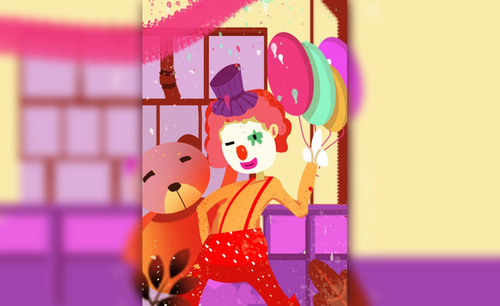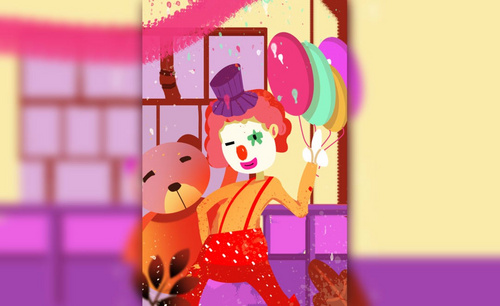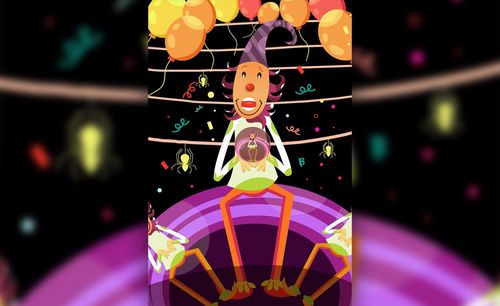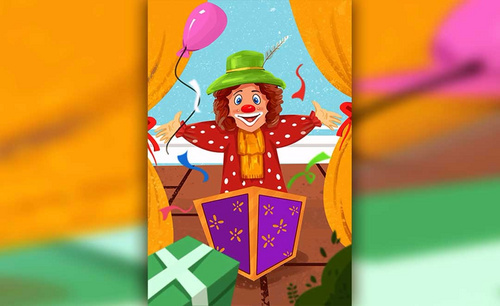PS如何用鼠绘制作愚人节插画
发布时间:暂无
1.打开【PS】,查看海报图像大小【Ctrl+Alt+I】,【1710*2551】像素,分辨率【72】。
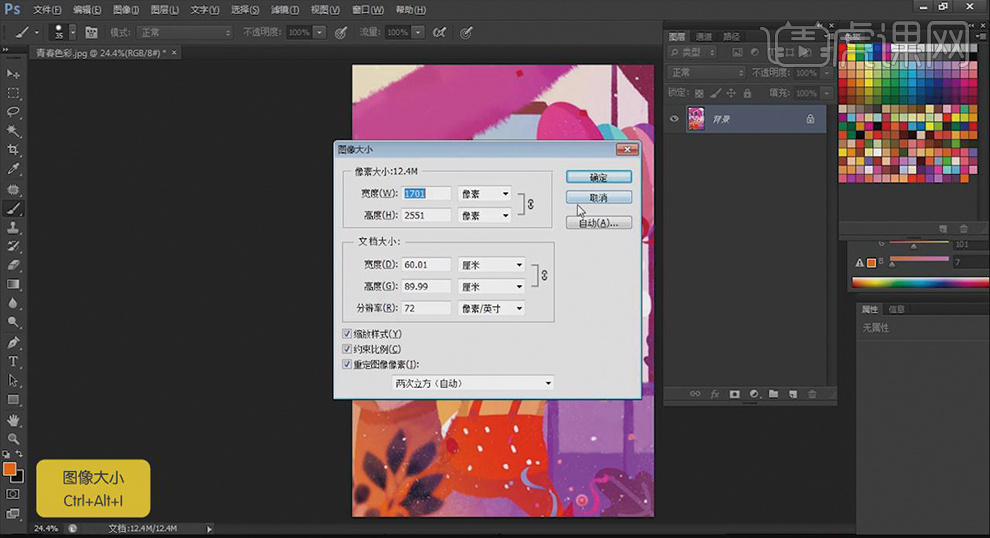
2.新建画布【Ctrl+N】,【1710*2551】像素,分辨率【72】,【Ctrl+Alt+Shift+N】新建图层,【D】前黑后白,【B】选择自己喜欢的画笔绘制草图。
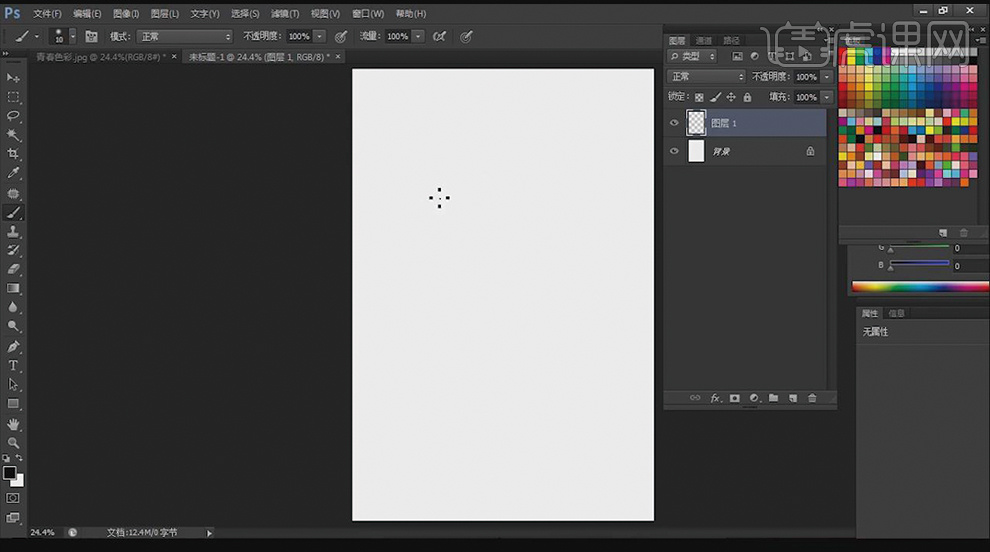
3.【B】画笔工具,【Ctrl+T】自由变换,调整草图,调低【不透明度】,【重命名】草图。
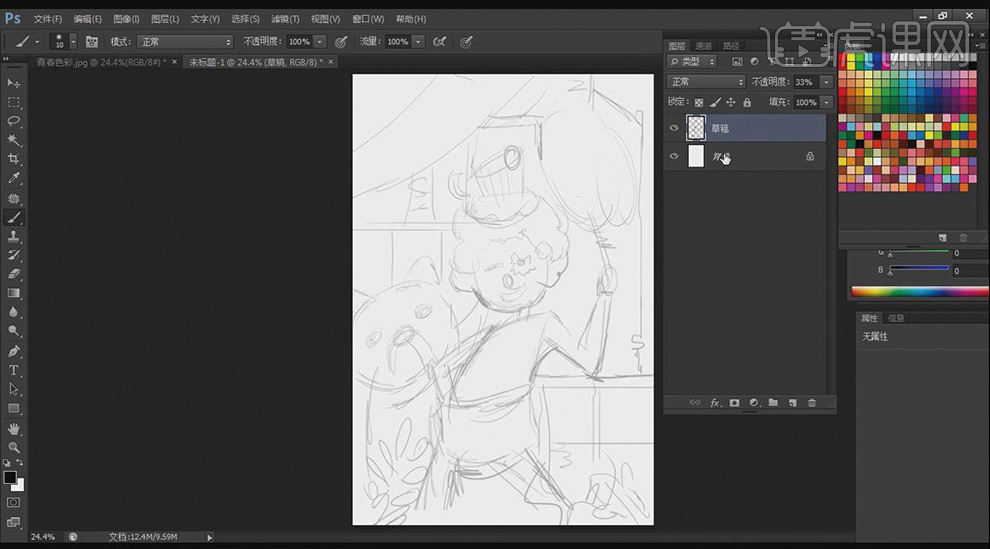
4.钢笔工具【P】,分别绘制出人物的帽子部分,【新建图层】创建剪切蒙版【Ctrl+Alt+D】,【B】画出帽子的纹理。
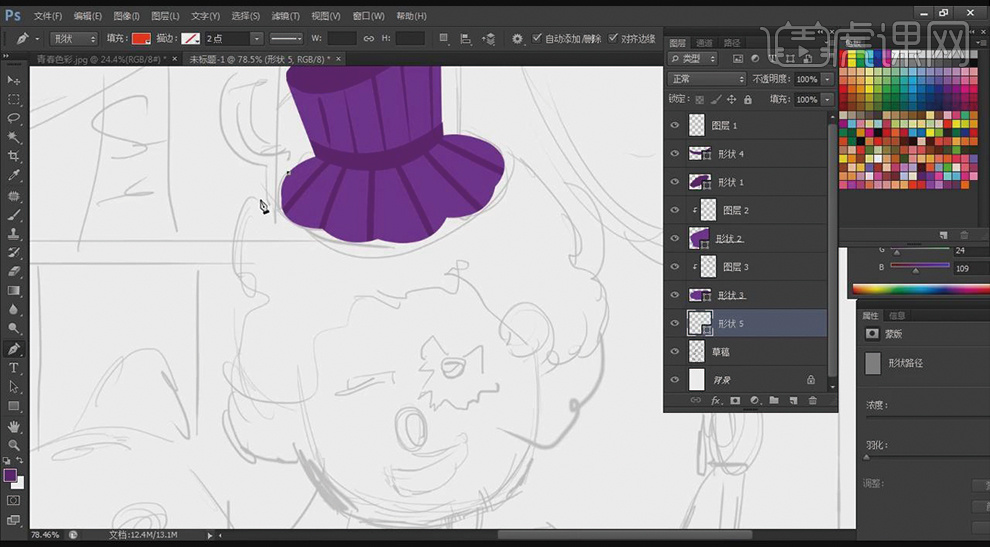
5.【P】钢笔工具绘制头发,【Ctrl】调整头发形状,【新建图层】创建剪切蒙版【Ctrl+Alt+D】,【B】画出头发的纹理,重复上述步骤加上【U】形状工具,绘制出脸部。
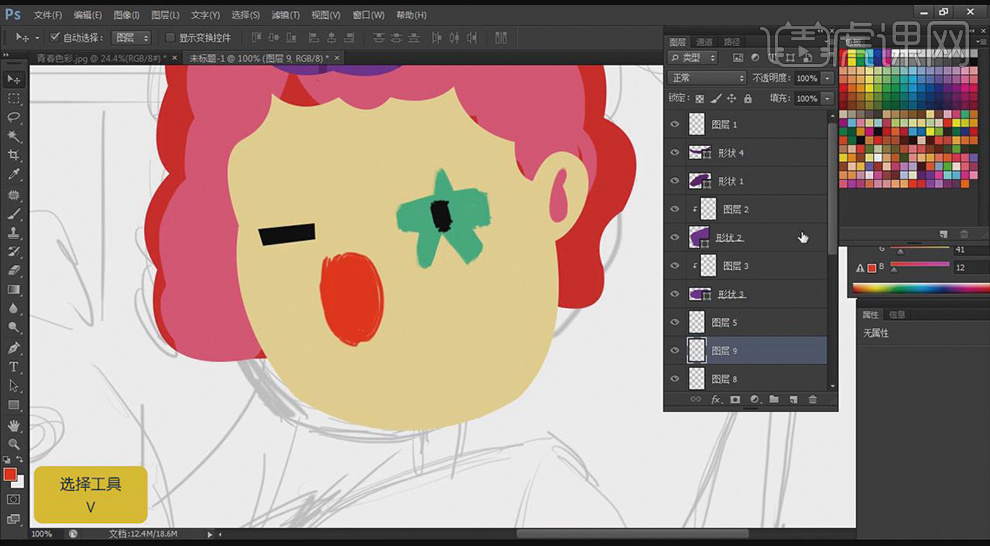
6.选择绘制的图层,【Ctrl+T】调整位置大小,【Ctrl+Alt+Shift+N】新建多个图层画笔工具【B】绘制出鼻子的高光和嘴巴,【Ctrl+G】图层编组。
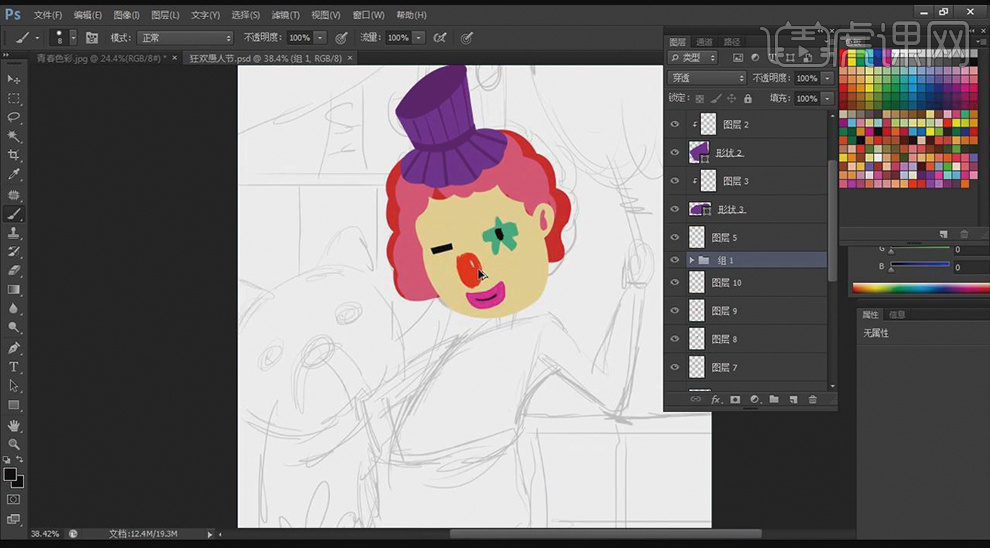
7.【P】绘制出人物身子和裤子,【U】合并形状组件,【新建图层】创建剪切蒙版【Ctrl+Alt+D】,【B】选比肤色更重点的颜色画里面手的颜色。
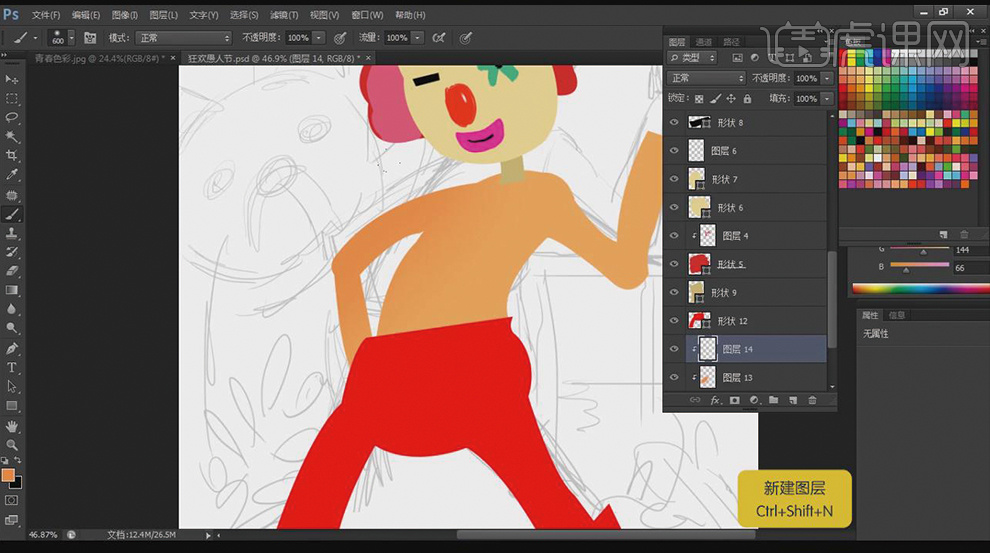
8.【新建图层】创建剪切蒙版【Ctrl+Alt+D】,【B】画出裤带以及衣服上面的印记,具体效果如图示。

9.【新建图层】创建剪切蒙版【Ctrl+Alt+D】,【B】涂抹一个比裤子中的颜色,【P】沿着结构绘制一个暗部。
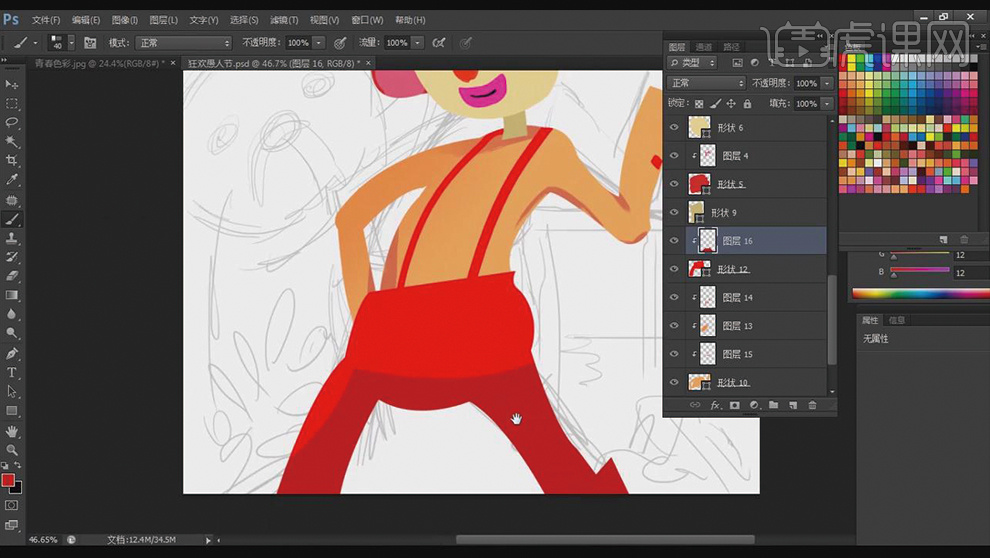
10.【新建图层】创建剪切蒙版【Ctrl+Alt+D】,【B】绘制裤子的白点【按住Alt】移动并复制,具体效果如图示。
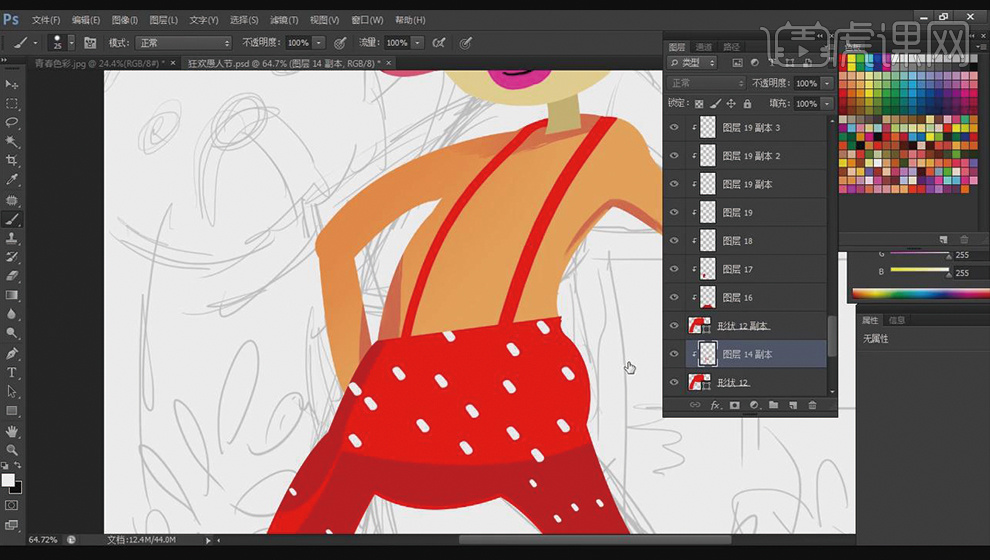
11.【新建图层】画笔工具【B】将印记深化,同上述方式一样【P】钢笔工具绘制出后面的狗熊,具体效果如图示。
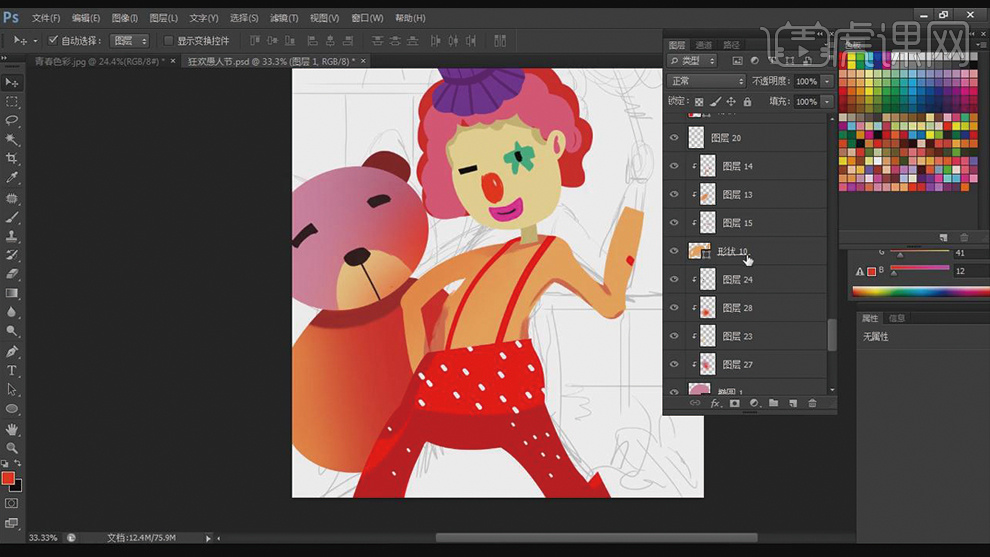
12.将人物的图层【Ctrl+G】图层编组,【重命名】女孩子,【新建图层】创建剪切蒙版【Ctrl+Alt+D】,画笔工具【B】选择合适的画笔绘制,具体效果如图示。
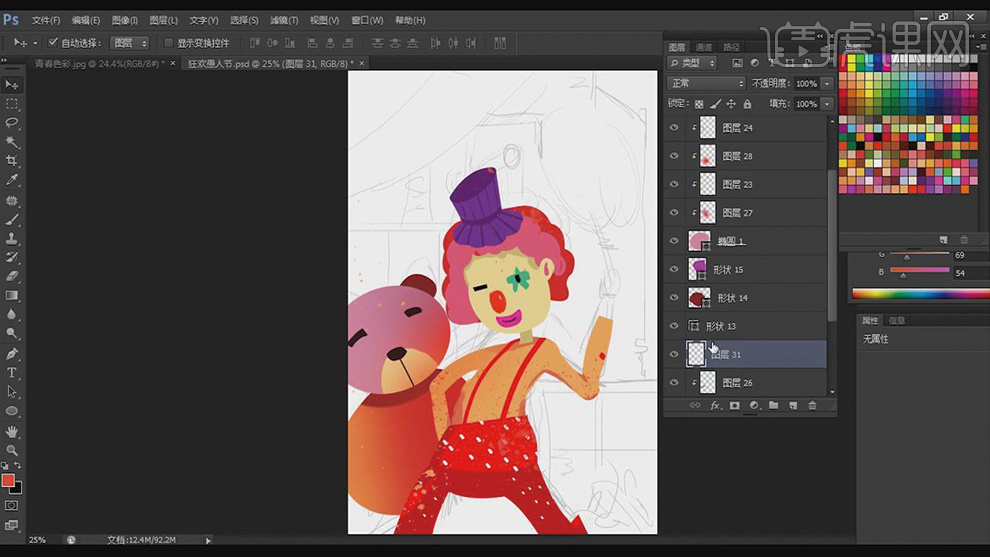
13.【P】绘制狗熊的胳膊,调整好图层位置,【新建图层】选合适的【画笔工具】以及【P】将背景刷出,具体效果如图示。
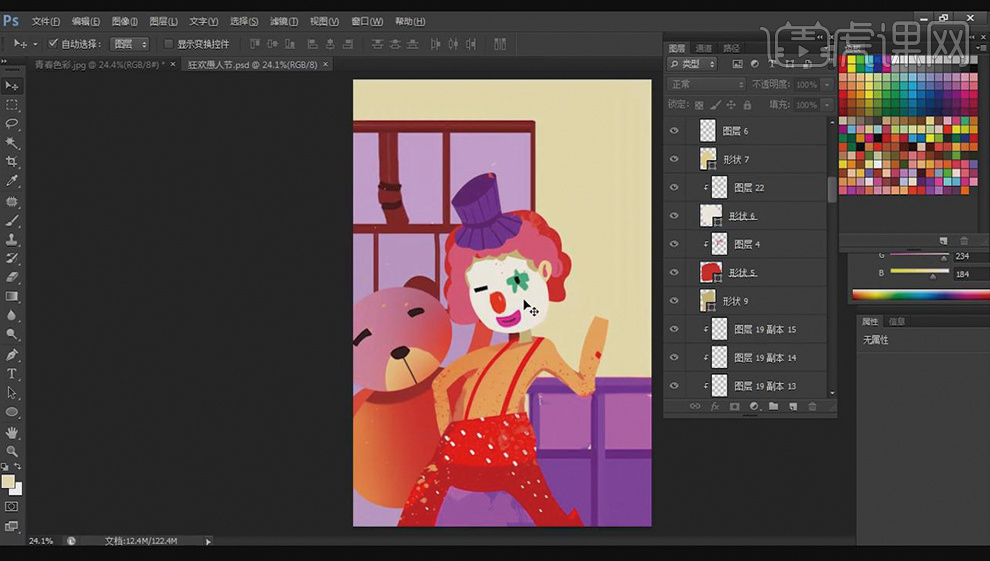
14.【P】绘制出气球形状,【新建图层】创建剪切蒙版【Ctrl+Alt+D】,【B】绘制暗部和高光,【Ctrl+G】图层编组,【重命名】气球。
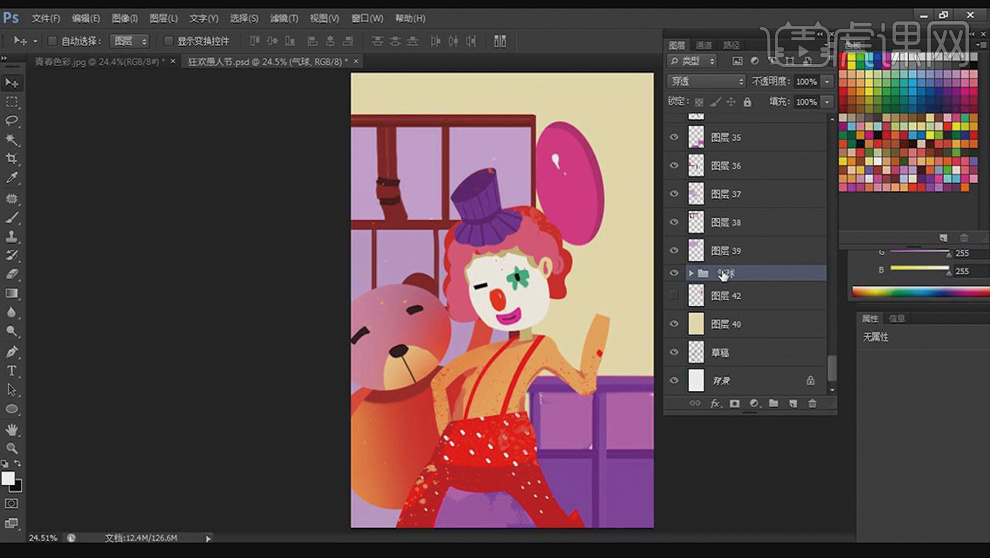
15.【Ctrl+J】复制多个气球,【Ctrl+T】改变气球大小位置,【色想饱和度】按【Alt】改变气球颜色,点开气球组,【P】绘制气球投影,具体效果如图示。
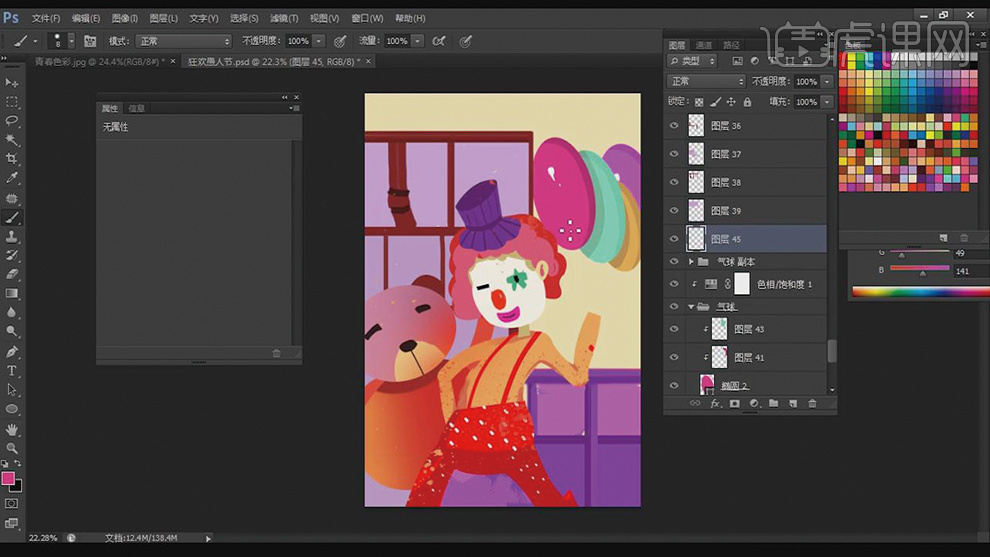
16.【Ctrl+Alt+Shift+N】新建多个图层,【B】绘制气球绳子、人物的手,整理图层【Ctrl+G】图层编组,分别【重命名】小熊、背景色。

17.【新建图层】,选择合适的特效【画笔工具】增加画面丰富度,具体效果如图示。
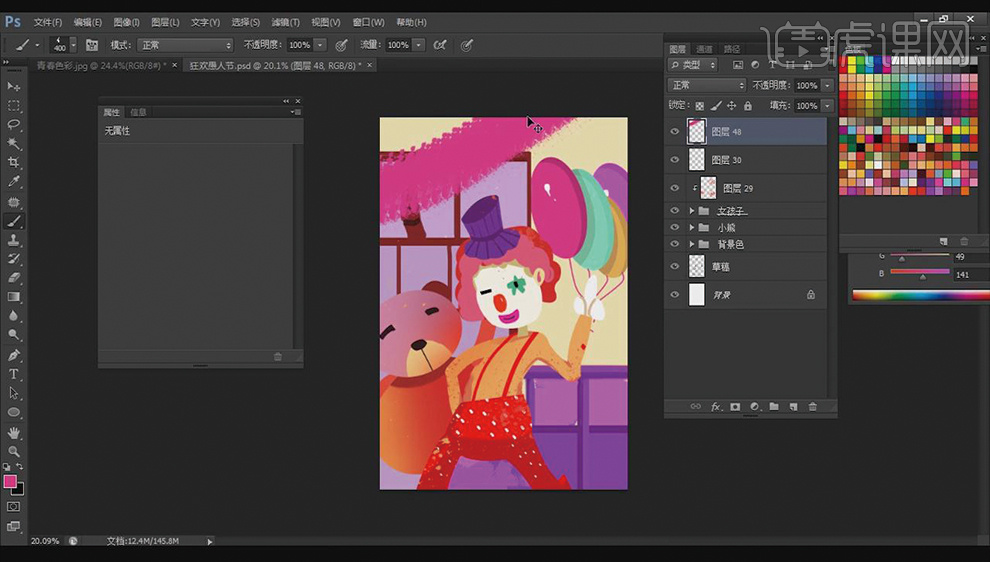
18.用上述方式添加树叶和小花,给叶子【转换为智能滤镜】加滤镜里的【高斯模糊】。
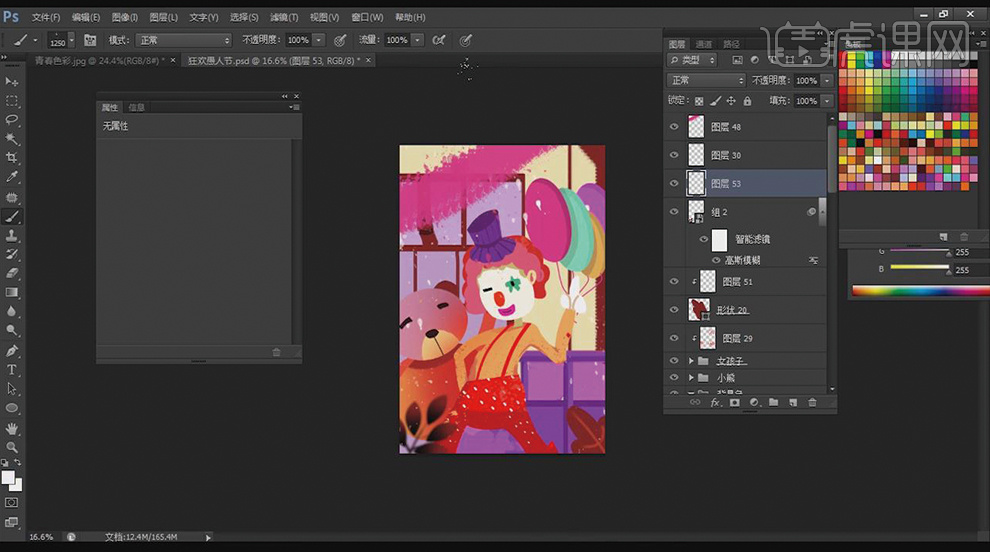
19.【新建图层】填充一个暖色【Alt+Delete】,【混合模式】选柔光,调整【不透明度】,最后效果如图示。